- Forfatter Abigail Brown [email protected].
- Public 2023-12-17 06:57.
- Sist endret 2025-01-24 12:19.
En PC er ubrukelig uten strøm, så det kan være frustrerende når en bærbar lader slutter å fungere. Hvis din bærbare Windows 10-batteri ikke lades selv når den er koblet til en strømkilde, er det noen mulige årsaker og løsninger.
Instruksjonene i denne artikkelen gjelder bredt for alle Windows 10-PCer uavhengig av produsent.
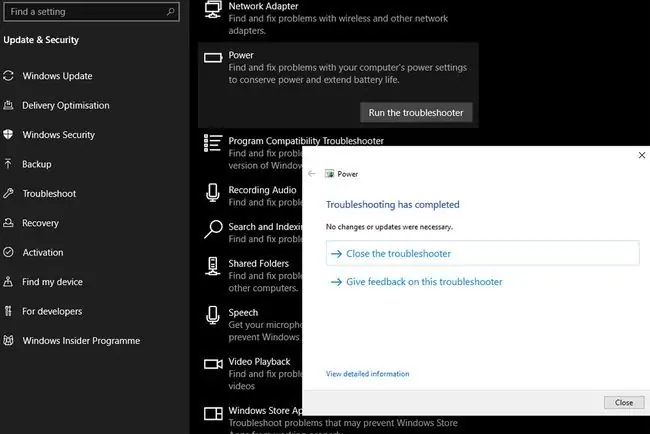
Årsaker til at et Windows 10-batteri ikke lades
Grunner til at en bærbar Windows 10-bærbar ikke lades inkluderer:
- Ladekabelen kan være skadet.
- Det interne batteriet kan være skadet.
- En bestemt driver kan være skadet.
- Strømuttaket kan være slått av.
Hvordan fikse batteri som ikke lades i Windows 10
Hvis den bærbare datamaskinen er koblet til og slått på, men den fortsatt ikke lades selv om batteriet er lavt, prøv disse trinnene for å få den ladet opp igjen.
Hvis du mistenker at den bærbare datamaskinens batteri er defekt (spesielt hvis det er overopphetet, utspilt eller lukter morsomt), koble det fra umiddelbart. Skadede batterier kan lekke eller eksplodere.
-
Bruk en annen lader og plugg. Prøv en annen bærbar lader hvis du har en hendig. Prøv også en annen stikkontakt. Hvis du finner ut at problemet ligger i kabelen, kan du prøve å fikse den ødelagte laderen.
Hvis enheten din er under garanti, kontakt produsenten for å få laderen reparert eller erstattet.
- Kjør en Windows 10-batterirapport. Windows 10 har en batterirapportfunksjon som forteller deg mye om helsen til den bærbare datamaskinens batteri. Det kan også dytte deg i riktig retning for å fikse problemer.
- Kjør Windows 10 Battery Feilsøking. Windows 10 har flere innebygde feilsøkingsverktøy som identifiserer og løser problemer, inkludert batteriproblemer. For å bruke den, gå til Settings > Oppdatering og sikkerhet > Power (i Feilsøking delen) > Kjør feilsøkingsprogrammet
-
Ta ut batteriet. De fleste moderne bærbare datamaskiner lar deg ikke ta ut batteriet, men hvis din gjør det, er det et triks du kan prøve som noen ganger tilbakestiller ladeprosessen.
Ta ut batteriet, koble fra laderen, og trykk og hold inne power-knappen i 15 sekunder. Dette tilbakestiller den interne CMOS-en til den bærbare datamaskinen, som kan sparke den ut av den ikke-ladesløyfen den sitter fast i.
-
Installer Microsoft Battery Control Method-driveren på nytt. Noen ganger kan en bestemt driver som styrer ladeprosessen bli ødelagt etter en krasj eller Windows-oppdatering, og den eneste måten å få den til å fungere igjen er å tvinge Windows til å installere den på nytt.
Hvis du fjerner bakpanelet på den bærbare datamaskinen og fjerner batterikontaktene manuelt, vil du sannsynligvis ugyldiggjøre garantien din, så hopp over dette trinnet hvis enheten fortsatt er under garanti.
- Utfør en Windows-systemgjenoppretting. Hvis du tror en Windows-oppdatering eller annen programvareinstallasjon førte til at den bærbare datamaskinen ikke lades, ruller den tilbake. Den innebygde systemgjenopprettingsfunksjonen i Windows 10 tilbakestiller en PC til hvordan den var før en oppdatering. En systemgjenoppretting kan fikse problemer med batterilading.
-
Tilbakestill Windows 10. Hvis ingen av rettelsene ovenfor fungerer, men du er sikker på at laderen ikke er defekt, og at batteriet ikke er tomt, tilbakestill Windows til fabrikkinnstillingene.
Å tilbakestille Windows til fabrikkinnstillinger sletter alle personlige data og programvare på en datamaskin, så sikkerhetskopier filene du vil beholde.






